Kuuma
AnyRec Video Converter
Luo diaesitysvideoita valmiilla profiileilla.
Suojattu lataus
Luo videoita CapCut-malleilla avataksesi luovuutesi
CapCut on suosittu videoeditointisovellus, joka on viime aikoina saavuttanut suosiota käyttäjäystävällisen käyttöliittymänsä ja laajan valikoiman muokkausvaihtoehtojen ansiosta. Yksi sovelluksen suosituimmista ominaisuuksista on sen laaja mallikirjasto, jonka avulla käyttäjät voivat luoda ammattimaisen näköisiä videoita helposti. Sopivan CapCut-mallin löytäminen voi kuitenkin olla haastavaa varsinkin sovelluksen uusille käyttäjille. Tämä artikkeli sisältää vinkkejä ja temppuja CapCut-mallien hankkimiseen ja niiden käyttämiseen kiinnostavien ja ainutlaatuisten videoiden luomiseen. Olitpa sosiaalisen median vaikuttaja, pienyrityksen omistaja tai vain sisällön luomisesta nauttiva henkilö, nämä vinkit auttavat sinua viemään videoeditointitaitosi uudelle tasolle.
Opasluettelo
Osa 1: CapCut-mallien hankkiminen Osa 2: CapCut-mallien käyttäminen Osa 3: CapCut Vaihtoehto useiden mallien käyttämiselle Muokkaa videota Osa 4: Usein kysytyt kysymykset CapCut-malleistaOsa 1: CapCut-mallien hankkiminen
Tiedämme kaikki, että voit käyttää malleja suoraan Capcutissa. Mutta lukumäärällä on aina rajoitus. Jotkut mallit vaativat maksun, kun taas toiset ovat vain CapCut VIP -käyttäjien saatavilla. Joten tämä osa kertoo sinulle erilaisia tapoja saada CapCut-malleja.
1. Käytä CapCutin sisäänrakennettuja malleja
CapCutin mukana tulee monia malleja, joita voit käyttää videoiden luomiseen. Selaa Mallit-välilehteä ja valitse tarpeisiisi sopivin. Jos et halua käyttää VIP-malleja, voit etsiä ilmaisia malleja ja valita ne haettavaksi.
2. Etsi CapCut-malleja verkosta
Jos haluat käyttää lisää CapCut-malleja, voit etsiä niitä myös verkosta. On monia verkkosivustoja ja sosiaalisen median alustoja, joissa CapCut-käyttäjät jakavat mallinsa muiden käytettäväksi. Voit etsiä CapCut-malleja Googlesta tai alustoista, kuten TikTok tai Instagram, löytääksesi lisää vaihtoehtoja. Kun löydät haluamasi mallin, voit ladata sen ja tuoda sen.
3. Luo omat mallit
Jos et ole tyytyväinen online-malleihin, voit luoda omat suunnitteluohjelmistolla, kuten Adobe Photoshop tai Canva. Kun olet luonut mallit, voit tuoda ne CapCutiin ja käyttää niitä videoiden luomiseen.
4. Liity CapCut-malliryhmiin
Monet CapCut-käyttäjät luovat ryhmiä sosiaalisessa mediassa, kuten Facebookissa ja Redditissä, joissa he jakavat malleja. Voit liittyä näihin ryhmiin ja selata muiden käyttäjien lähettämiä malleja. Löytääksesi nämä ryhmät, etsi CapCut-malleja haluamistasi sosiaalisista medioista ja etsi ryhmiä, joissa on huomattava määrä jäseniä.
5. Etsi mallisivustoja
Hakukoneen lisäksi useat verkkosivustot tarjoavat ilmaisia CapCut-malleja ladattavaksi. Joitakin suosittuja ovat CapCut Templates, CapCut Templates Club ja CapCut Temple. Näillä sivustoilla on erilaisia malleja, jotta voit valita tarpeisiisi parhaiten sopivan.
Voit käyttää lisää CapCut-malleja ilmaiseksi ja luoda korkealaatuisia videoita, jotka erottuvat joukosta näillä menetelmillä.
Osa 2: CapCut-mallien käyttäminen
Nyt olet löytänyt tarpeeksi CapCut-malleja. Jos sinun on opittava käyttämään näitä malleja CapCutissa, tässä osassa kerrotaan, kuinka se tehdään vaihe vaiheelta.
Vaihe 1.Avaa CapCut-sovellus laitteessasi. Napauta "Mallit" näytön alareunassa.
Vaihe 2.Selaa eri luokissa saatavilla olevia erilaisia malleja. Tai valitse malli laitteestasi.
Vaihe 3.Napauta "Käytä" tuodaksesi mallin projektiisi. Ja mukauta mallia lisäämällä valokuvia, videoita ja tekstiä.
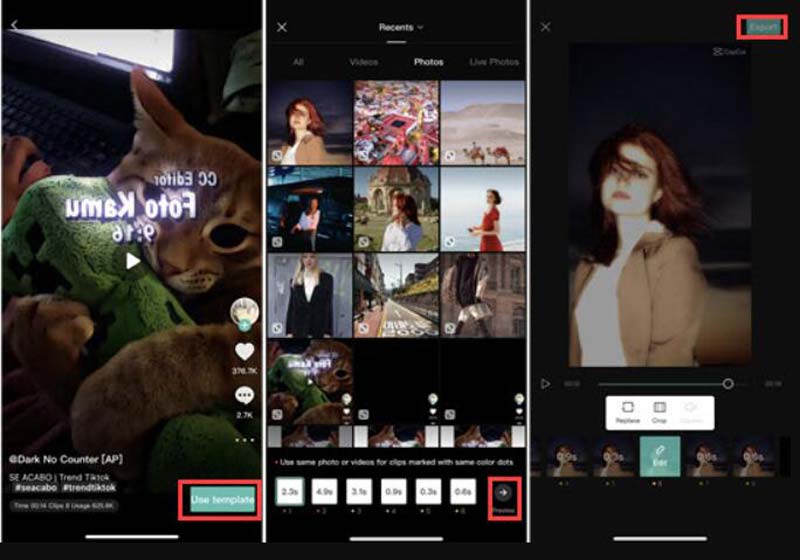
Osa 3: CapCut Vaihtoehto useiden mallien käyttämiselle Muokkaa videota
Oletetaan, että etsit toista videonmuokkaustyökalua, jossa on enemmän malleja. Voit käyttää AnyRec Video Converter. Tässä ohjelmistossa on monia videomalleja ja tehosteita, joita voit käyttää videoosi. Ja malliteemoja sisältävät syntymäpäivät, lomat, matkat ja niin edelleen, jotka voivat ilmaista mielialaasi. Se on hyvä apu sinulle TikTok-videoiden tallentamiseen kuumalla trendikkäällä tai vlogma ideoita. Voit käyttää niitä erilaisten teemavideoiden luomiseen. Lisäksi tämä ohjelmisto voi myös tuoda videomalleja verkossa tehdäkseen videostasi ammattimaisemman.

Tarjoa videoille useita malleja ja tehosteita.
Lisää muokkaustyökaluja videoiden tekemiseen.
Tulosta erilaisia videomuotoja mallien lisäämisen jälkeen.
Jaa videosi malleilla suoraan sosiaalisessa mediassa.
Suojattu lataus
Suojattu lataus
Vaihe 1.Näet "MV"-painikkeen, kun käynnistät AnyRec-ohjelmiston. Napsauta sitä valitaksesi mallisi.
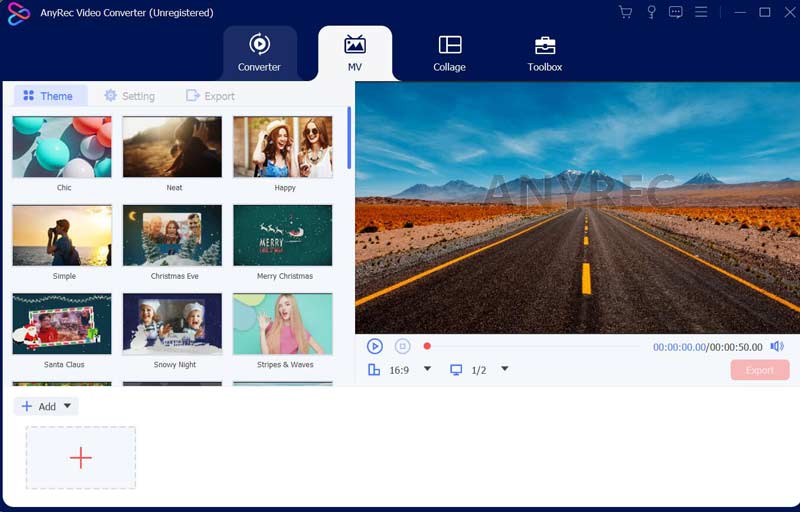
Vaihe 2.Voit soveltaa monia teemoja ja malleja. Ja voit lisätä useita videoita yhdistääksesi ne alareunaan.

Vaihe 3.Kun olet käyttänyt malleja, voit valita kohteen ja napsauttaa "Vie" -painiketta oikeanpuoleisessa näytössä.
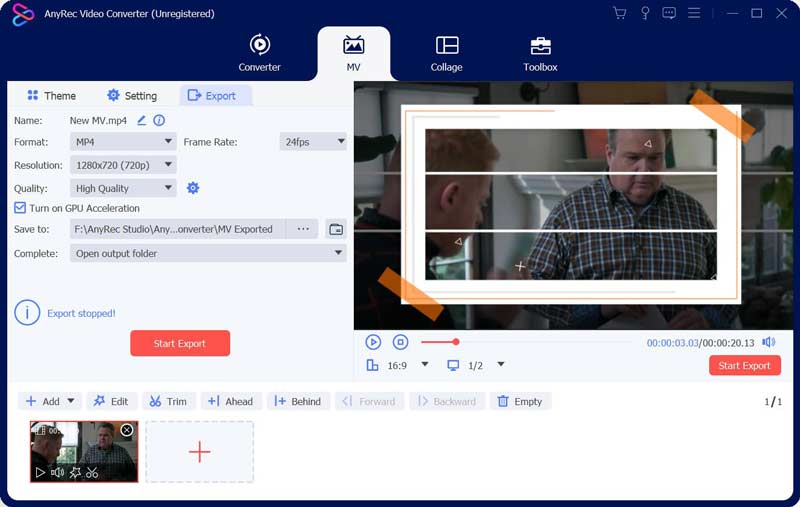
Osa 4: Usein kysytyt kysymykset CapCut-malleista
-
Voinko luoda CapCut-mallejani?
Joo. Voit luoda CapCut-malleja suunnittelemalla video- ja valokuvaprojekteja ja tallentamalla ne malleiksi sovelluksessa.
-
Voinko mukauttaa CapCut-malleja?
Joo. Voit mukauttaa CapCut-malleja korvaamalla paikkamerkkisisällön valokuvillasi ja videoillasi, muuttamalla tekstiä ja säätämällä tehosteita ja siirtymiä.
-
Kuinka monta CapCut-mallia on saatavilla?
CapCut-malleja lisätään ja päivitetään jatkuvasti, joten käytettävissä ei ole asetettua määrää malleja. Saatavilla on kuitenkin monia malleja eri tyyleillä ja teemoilla.
Johtopäätös
Noudattamalla tässä artikkelissa esitettyjä vinkkejä ja temppuja saat lisää CapCut-malleja ja voit luoda niiden avulla kiinnostavia ja ainutlaatuisia videoita, jotka kiinnittävät yleisösi huomion, kuten peitto- tai vierekkäisiä videoita. Joten mene eteenpäin ja kokeile erilaisia malleja ja ominaisuuksia ja katso, mihin luovuutesi sinut vie. Mutta jos haluat videonmuokkaustyökalun, jossa on enemmän malleja Windowsissa tai Macissa, voit käyttää AnyRec Video Converteria.
Suojattu lataus
Suojattu lataus
